HOME > 摄影技术
Nikon Capture NX(NX2)使用
发布时间:2014-10-24
让我们来看一下这张片子是如何处理的,如下图所示,仅仅只用了两个CP,第一个CP调整了4个参数,第二个CP只调整了两个参数,具体数值如图所示。
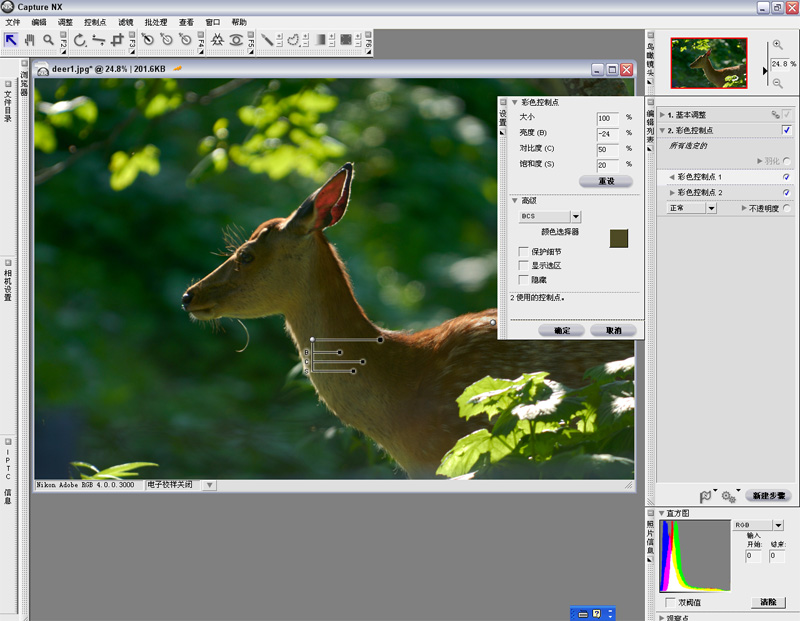
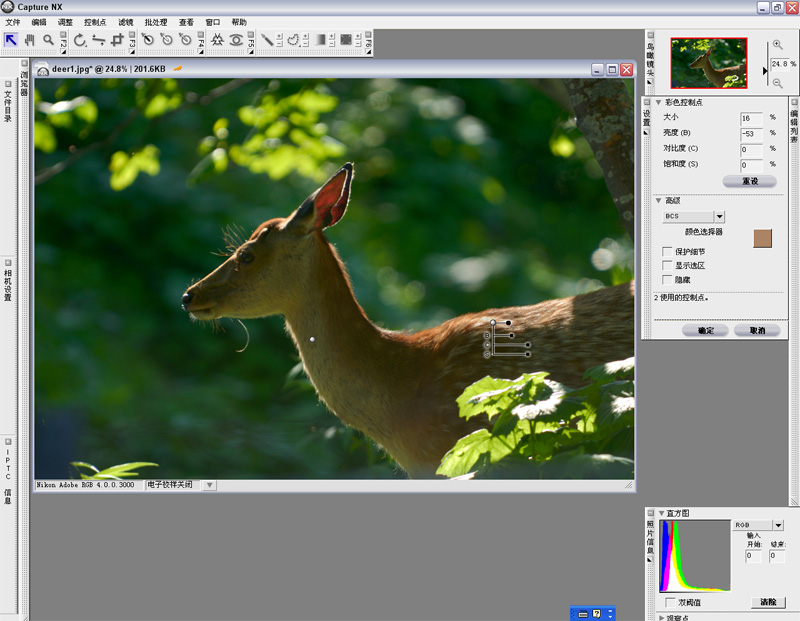
虽然很简单,但还是可以对其作一点分析。与上个实例相同的是本例也是只调整了范围、亮度、对比度和饱和度,没有改变颜色,却达到了增强颜色的效果。因此,正如我们在前一个实例中所指出,不要轻易地直接改变颜色,通过改变亮度等方式也许更容易达到目的。
本例的中最值得注意和思考之处是两个CP的位置和范围,两个CP都放在鹿的身上,并且第一个CP的作用范围是100%,第二个CP的作用范围只有16%,分别如下图所示:
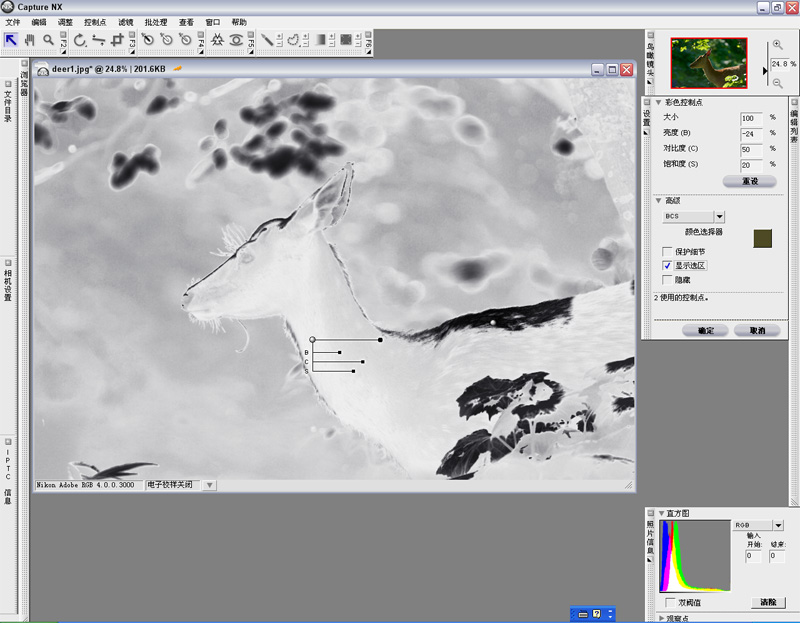
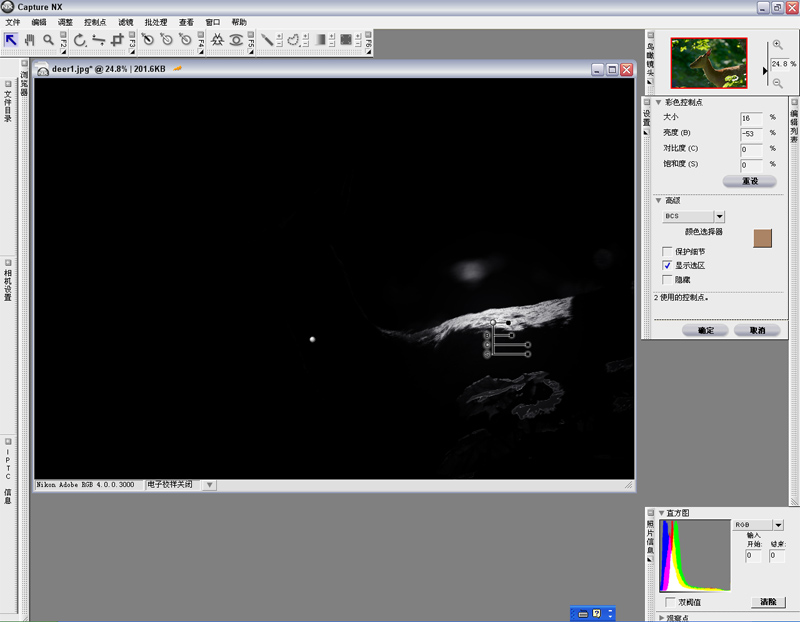
从第一个CP的作用范围图可以看出,虽然其点位于鹿的身上,但靠近边沿,并且作用范围拉到最大,因此其影响的范围除了几处高光之外,几乎是全图。但CP的巧妙之处在于调整并不是平均作用在整个范围,而是与U点所在位置元素相同或接近的最强,然后渐次减弱,虽然这个CP的作用范围遍及全图,但作用效果却不相同,因此,无法用基本调整来代替。
第二个CP位于鹿身上的高光处,作用范围仅限于高光区域,在此设置CP使得可以压低高光,从而表现出高光部分的细节。
一个有趣的问题是实例的作者是如何来确定CP的位置的?各位不妨思考一下,如果是你会怎么放置CP?我认为一般人很可能会将两个CP一个放在背景上,一个放在鹿的身上,即便考虑到鹿身上的高光部位,也会多用一个CP来调整,而不是将两个CP都放在鹿身上。
我猜想实例的作者一定认为,应该尽量避免使用过多的CP,只使用必不可少的CP。虽然在NX的帮助文件中曾说到“使用的CP越多,控制越精确”,但我发现远不是这样,根据我的经验,在采用亮度、对比度、饱和度这三项来调整图象,最好还是少用CP。这也许是一个原则,但并不确定,希望有经验的同学也来谈谈自己的体会。
至于CP的位置,应该是试验的结果,由于CP是自动选择区域,不需要人工干预,所以我们可以用节约出来的时间来发现CP的合理位置和作用范围。如果能够找到放置CP位置和确定范围大小的规律,那么,意味着我们已经真正掌握了使用U点技术的诀窍。
实例之三,画笔的妙用
NX可以对局部进行调整,必须要有一些工具可以对区域进行选择,除了U点之外,还有画笔、选框和套索、渐变以及填充工具等,这些工具中以画笔工具最为灵活、也比较容易掌握。本例即是用画笔工具选出背景,再用高斯模糊对背景进行虚化。
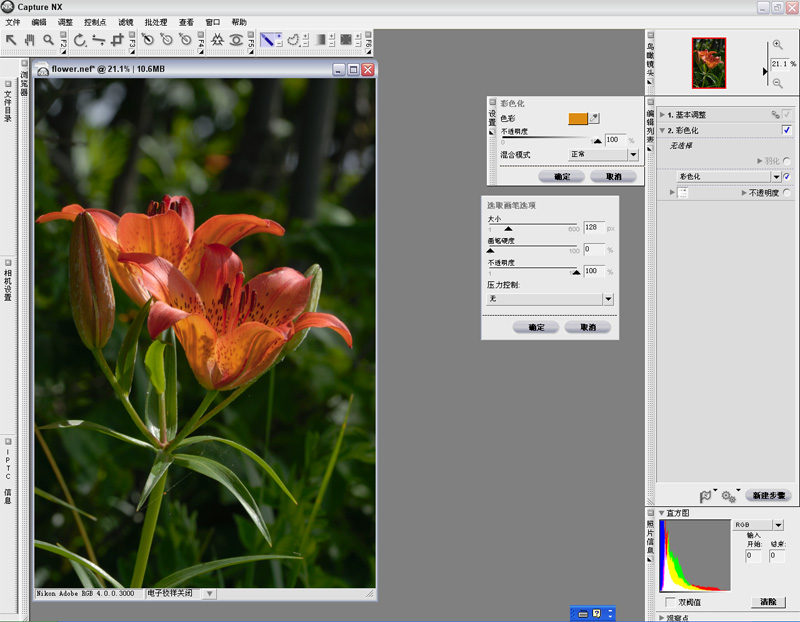
第一步,如上图所示,选择画笔工具,请注意此时是画笔工具右侧上面的+号被按下,意味着此时画笔为加画笔状态,双击画笔工具,弹出选取画笔选项浮动窗口,将画笔硬度设置为0,不透明度设置为100%,用鼠标的话,用“[”和“]”这两个键调整画笔的粗细,也可在画笔选项的浮动窗口中调整,用画笔在图像需要虚化的部分涂抹,将其覆盖。如果在涂抹的过程中不小心覆盖了不要虚化的部分,可选减画笔(就是在画笔工具右侧将减号按下)或按下Alt键,将覆盖的部分擦去,一直到所有需要虚化的部分都已被涂抹。如下图:
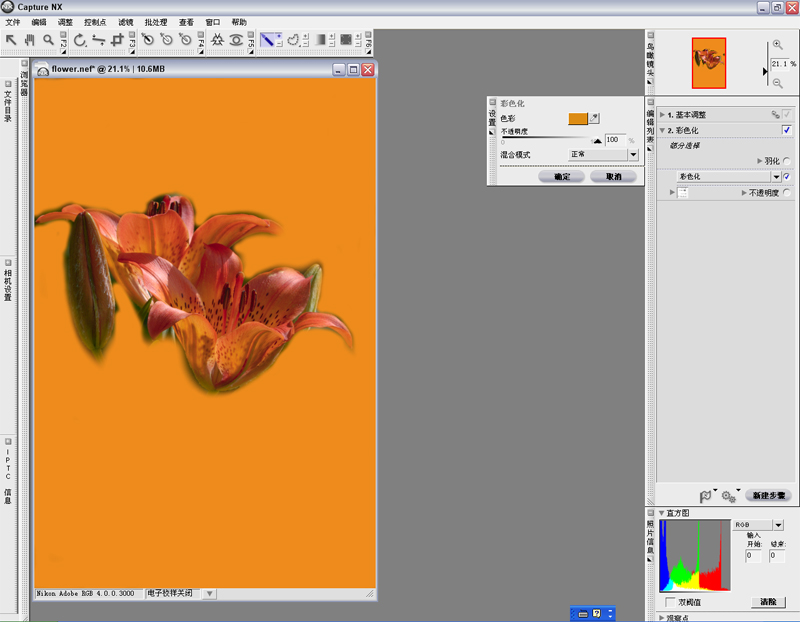
第二步,在选择画笔工具的时候窗口右边的编辑列表里会加入一个名为“彩色化”的增强步骤,其下有一个下拉框,显示“彩色化”几个字,点击其右边的下三角按钮,将会弹出一个下拉菜单,移动光标到“对焦”项将会在左边出现第二级下拉菜单,选中其中第一项“高斯模糊”,将弹出“高斯模糊”的浮动窗口,将上面“半径”的滑块拉到最右边即100像素处,下面的“透明度”不变,按“确定”按钮,图像将会在画笔涂抹过的地方虚化,大功就此告成。如下图。
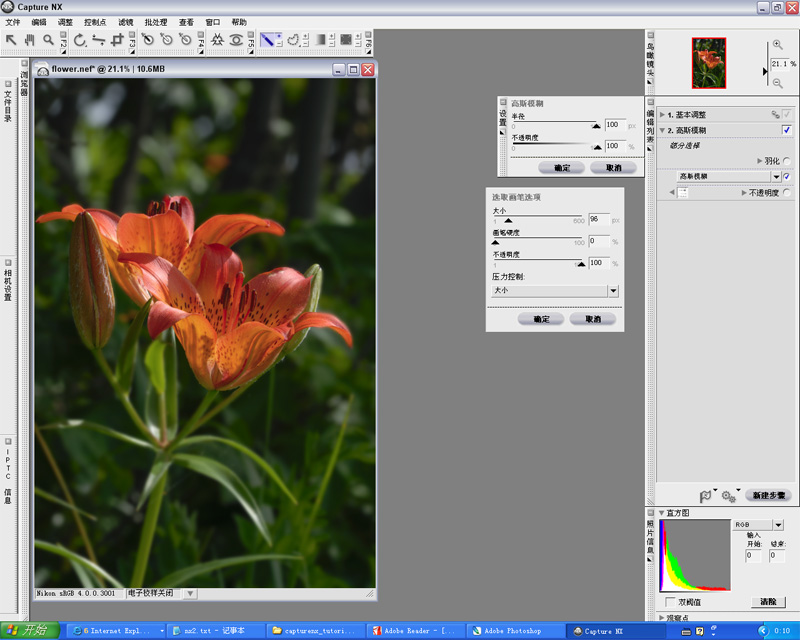
上面的过程很简单,看过一遍以后都会做。只需要特别指出一点,开始的时候明明是画笔,后来怎么会变成选区了呢?其实这里应用了编辑列表的交换功能。请看第二个图,当我们开始用画笔在图像上开始涂抹的时候,在编辑列表里增加的增强步骤和弹出的浮动窗口都是彩色化,所谓彩色化就是用画笔或其它工具直接将选定的色彩画到图像上,这里默认的是橙色,此时,画笔还是画笔,并没有变成选区工具,如果确实是希望用画笔在图像上涂抹上一些颜色,那么可以点击彩色化浮动窗口的色块弹出颜色选择器来挑选合适的颜色,或者用吸管在图上取得合适的颜色后将需要改变的地方涂成选定的颜色即可,这是画笔的本职工作。但画笔还有一份兼差,可以作为选择区域的工具。这份兼差是第二步在编辑列表中通过交换增强功能的方式将彩色化交换成高斯模糊来实现的,此时,画笔工具成了选区工具,我们只能通过显示选区来看到它的身影,见下图。
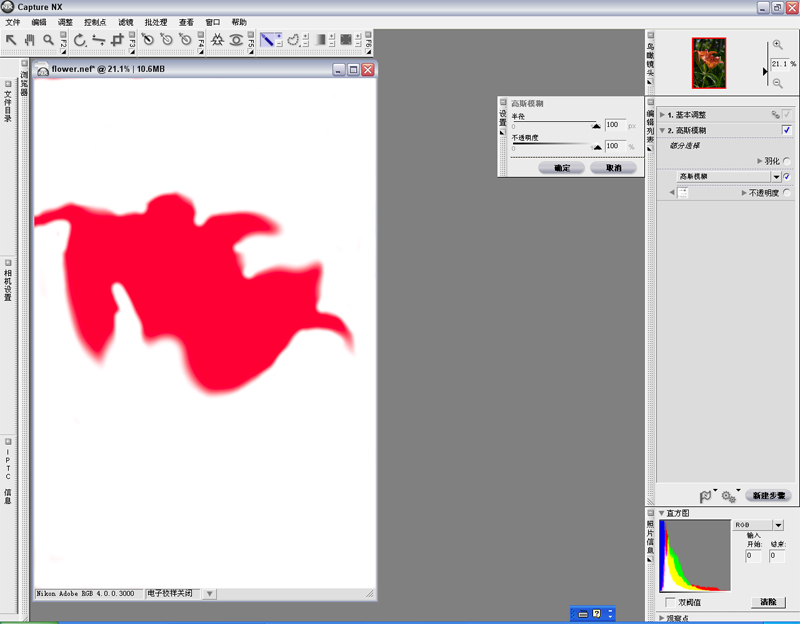
交换增强功能是编辑列表的一项重要能力,以本例为例,我们不仅可以利用高斯模糊来虚化通过画笔工具选出的背景,也可以试试减少干扰的增强功能来看看另外一种不同的虚化效果,还可以看看黑白转换后的效果(见下图)以及其它的一些增强功能的效果。总之,利用编辑列表的交换增强功能这一强大的能力,可以举一反三,起到事半功倍的效果。
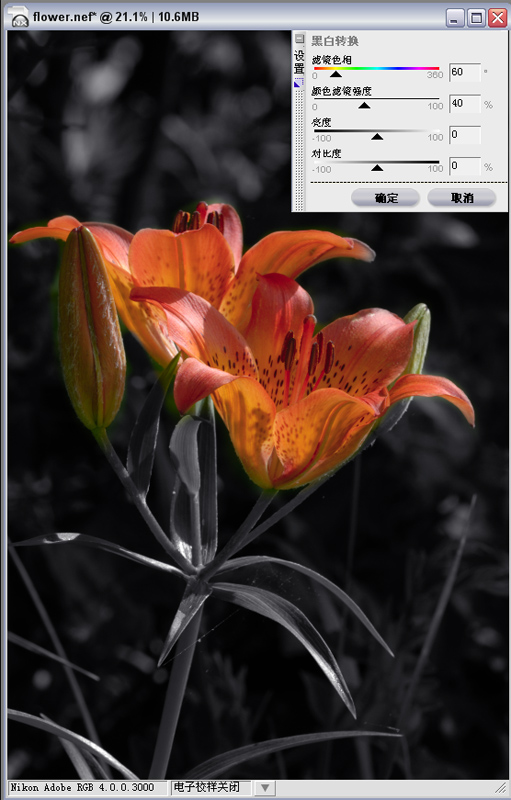
前面三个实例和实例所用的片子都是从尼康公司的官方网站下载的,由于其解说等都是日文,我对日语一窍不通,所以按照自己的理解做了一通解说,未必符合其原意,不过步骤和操作应该是正确的。从这个实例开始才是自己的片子和处理,特此说明。
实例之四 NX是怎样实现“图层”的
有同学认为NX没有图层功能,许多需要图层才能做的处理无法实现。其实,正如我在前面所说,NX虽然不用图层这个概念,但确实可以做许多在PS中需要图层才能实现的处理。
下图这张片子拍摄的时候现场反差很大,手边又没有渐变灰镜,无法压低天空的亮度,只好减少曝光以保证亮部不过曝,希望后期处理时可以用NC的D-lighting将暗部细节找回来。

确实,用D-lighting处理这张片子也达到了预期的目的,不过,总觉得D-lighting的处理有时候还是不尽如人意,该亮的地方不亮,该暗的地方不暗。当NX出来以后,就用这张片子练练手,发现D-lighting的功能完全可以通过其它方式实现,效果也很不错,如下图:

1、首先在基本调整中将除了D-lighting之外的需要做的调整都做好。然后选择渐变工具,在片子的下部,从下到上拉出一条直线。此时,在编辑列表里将增加一个彩色化的增强步骤,即2、彩色化。如下图:
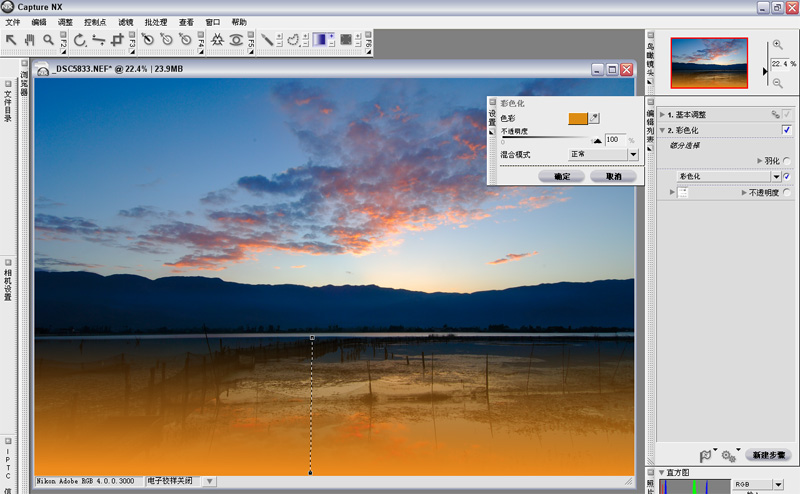
2、使用编辑列表的交换增强功能,将彩色化增强功能交换为色彩平衡增强功能,此时,2、彩色化改变为2、色彩平衡。将色彩平衡浮动窗口上面的将亮度滑块拉到最右边(加亮100),并按照自己的意图适当调整对比度、红色、绿色和蓝色的数值,同时,还可以调节渐变线两端的锚点的位置,以改变渐变的范围和角度,使其符合自己的想法。这一步骤是为了提升暗部的细节,采用色彩平衡增强功能不仅可以调整亮度和对比度,而且可以调整色彩。如下图:
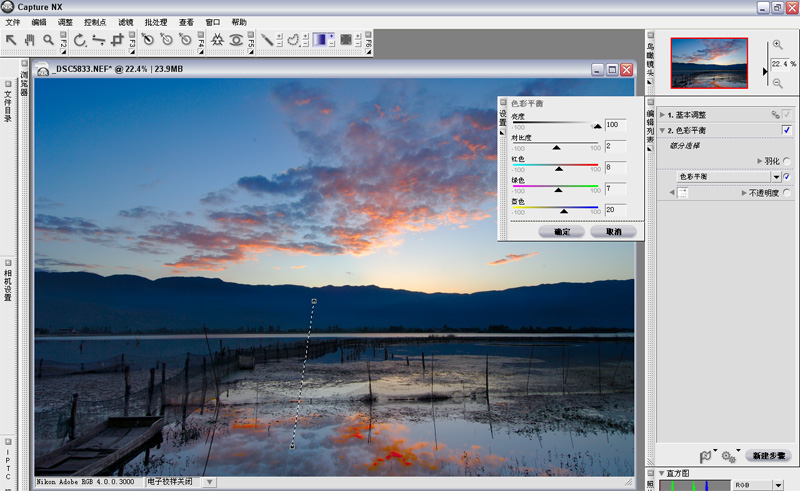
3、完成上述步骤后,点击2、色彩平衡左边的向下箭头,使其变为向右箭头。再次使用渐变工具,在片子的上部拉出一条从上到下的直线。此时,在编辑列表里将又增加一个彩色化的增强步骤,即3、彩色化。如下图:
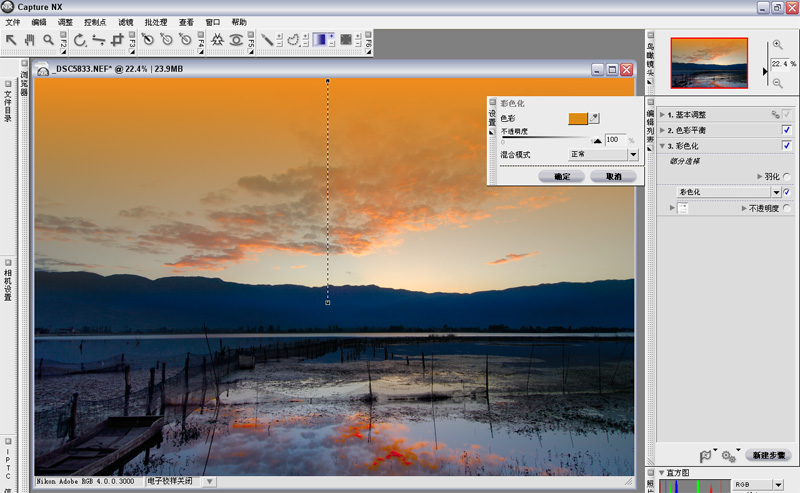
4、使用编辑列表的交换增强功能,将彩色化增强功能交换为色彩平衡增强功能,此时,3、彩色化改变为3、色彩平衡。将色彩平衡浮动窗口上面的将亮度滑块向左拉动(减暗48),并按照自己的意图适当调整对比度、红色、绿色和蓝色的数值,同时,还可以调节渐变线两端的锚点的位置,以改变渐变的范围和角度,使其符合自己的想法。由于本步骤的目的是要压暗天空的亮度,所以无法放在前一个步骤(一个需要将亮度向右调整,一个需要向左调整),需要新增一个编辑步骤。如下图:
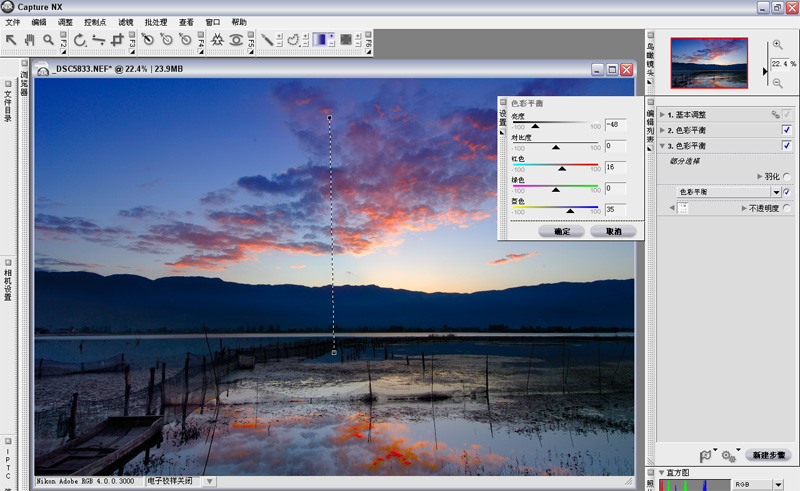
5、至此我们已经通过增加两个增强步骤,分别以渐变方式加亮了水面和压暗了天空,基本达到替代D-lighting的目的。不过中间部分还比较暗。看上去不那么舒服,因此,还需要进一步处理。点击3、色彩平衡左边的向下箭头,使其变为向右箭头。点击并按住套索和选框工具,选择多边形套索,在片子的中部需要加亮的部位用多边形套索工具拉出一个多边形,此时,在编辑列表里将又增加一个彩色化的增强步骤,即4、彩色化。如下图:
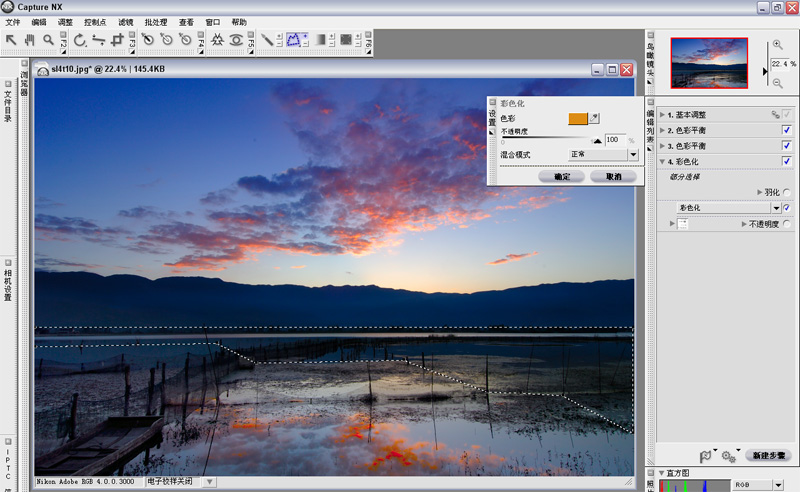
6、点击填充工具右边的加号,上一步用套索工具拉出的多边形内将被橙色所填充。在编辑列表里展开的4、彩色化增强步骤下可以看到有羽化的选择,用鼠标单击羽化左边的箭头使其从向右变为向左(同时羽化右边的圆圈会打上勾),将弹出羽化设置浮动窗口,拉动滑块到合适的数值,以使得选区的边缘有足够的过渡。如下图:
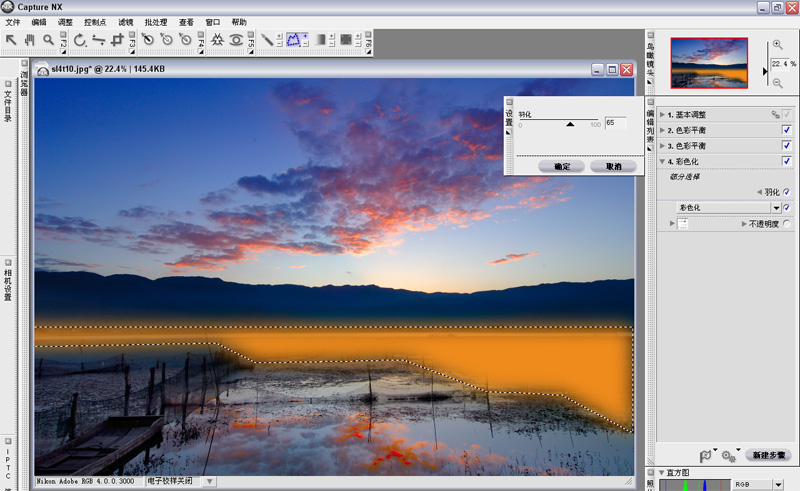
7、再次使用编辑列表的交换功能将将彩色化增强功能交换为色彩平衡增强功能,此时,4、彩色化改变为4、色彩平衡。将色彩平衡浮动窗口上面的将亮度滑块向右拉动(加亮68),并按照自己的意图适当调整对比度、红色、绿色和蓝色的数值。如下图:
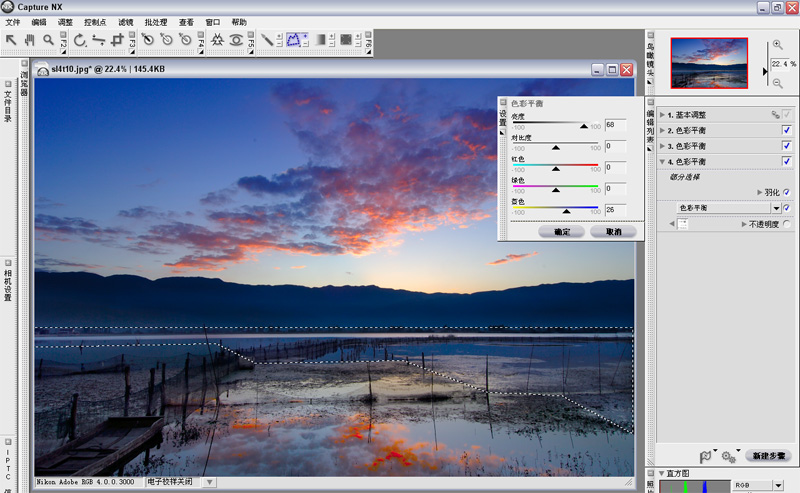
8、在编辑列表里展开的4、色彩平衡增强步骤下部有不透明度选择,用鼠标单击不透明度左边的箭头使其从向右变为向左(同时不透明度右边的圆圈会打上勾),将弹出不透明度设置浮动窗口,混合方式选为滤色,拉动不透明度滑块到合适的数值(80%),以使得中间部位加强亮度的效果看上去比较合适。如下图:
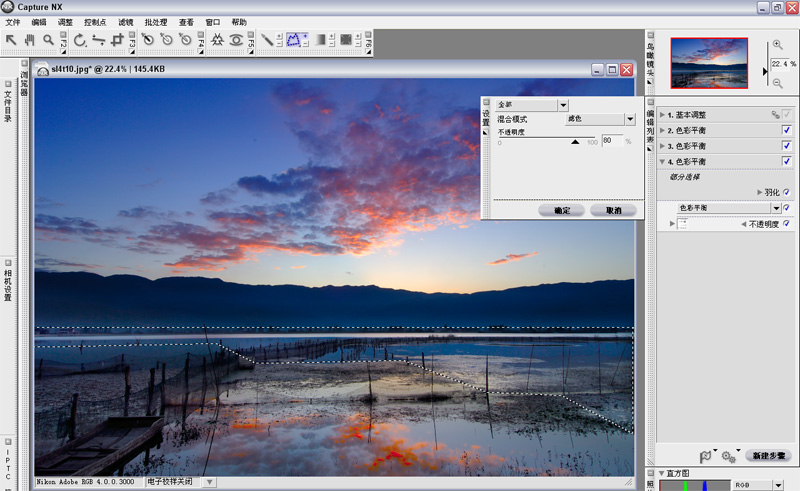
如觉得某些部分还需要做一点小的调整,还可以打开相应的增强步骤用画笔工具调整。由于可以控制选区的范围、渐变的方向和角度以及多种增强功能可以选择,比直接应用D-lighting功能有更大的可控性和调整手段,而且操作很简便也很直观。
从本例可以看出,无论是套索与选框工具还是渐变工具与填充工具,都与画笔工具一样,都是身兼二职,本职为彩色化工具,可以改变图象的颜色。兼职为选区工具,可以通过编辑列表的交换增强功能对片子的局部进行多种调整或增强。需要指出的是,套索和选框工具一般要与填充工具共同使用,才能更好更直观的发挥作用。
显然,虽然NX不使用图层概念,但本例中的每一个增强步骤都相当于PS中的一个图层,后面的增强步骤是对前一步骤的进一步处理,如同PS中后一图层覆盖在前一图层之上一样。每一个增强步骤可以在不透明度设置窗口选择与前一增强步骤的混合方式和不透明度,而PS的图层之间也有类似的功能。虽然NX的增强功能还没有PS的多,也无法全面取代PS的图层功能,但已经可以完成许多过去只有在PS中通过图层才能完成的工作,而且直观方便,更符合人们在日常生活中的习惯。
实例之五,多变的渐变
渐变工具与画笔工具可能是NX中比较容易掌握、也比较常用的工具。在上一个实例中讲到了如何使用渐变工具分别改变天空和水面的亮度,以取得D-lighting的效果,由于在实例之五中天空需要压暗、而水面则要加亮,所以采用两个增强步骤来做。但有时候在一个增强步骤里也可以多次使用渐变工具来达成一些特殊的效果。
下图为原图。

在NX中选择渐变工具,请注意,默认是加渐变工具,其标志为渐变工具右侧上面的+号时按下的,在图上从外向内拉出渐变的指示线。所谓从外向内就是说渐变指示线的起点在外而终点在内,显示的效果是颜色最深的在外,最浅的在内,如此这般以人物为中心拉出多道渐变指示线。实际上,NX支持在一个增强步骤中可以使用多次渐变工具,不过只有最后一次的渐变指示线还保留在图上,也只有其锚点可以调整。如下图:
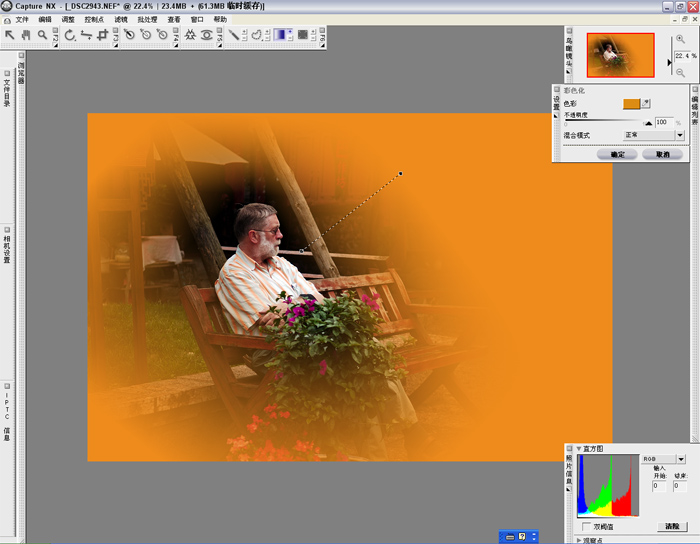
当完成上面的步骤后,就可以使用我们熟知的交换增强功能将彩色化改变为其它的增强功能,比如用减少干扰增强功能获得的效果如下图:

怎么样?比用画笔去涂抹要简单容易吧。
也许您会问,如果不仅需要虚化,还需要用其它增强功能比如转为黑白可以处理吗?这就需要用到编辑列表的另一项功能――链接。比如我们在用渐变工具做好选区并交换为高斯模糊实现了背景虚化,同时,还希望将背景转为黑白,可以在2、高斯模糊增强步骤中,用鼠标在滤镜菜单中选择黑白转换,注意,将鼠标移到黑白转换时按下Shift键不放,同时点击鼠标,如下图:

请注意右边的编辑列表,看看发生了什么?原来的2、高斯模糊变为2、黑白转换,同时,在这个增强步骤中出现了两项增强功能,分别是高斯模糊和黑白转换。而图像中被渐变工具所选中的范围将被高斯模糊和黑白转换,如下图:

这就是编辑列表的链接功能,可以在一个增强步骤中有多项增强功能,如果还需要增加其它增强功能,可以如法炮制,NX对此并无限制,只是可能会需要更多的资源,使得系统的运行速度受到影响。请注意在每一项增强功能的右边都有一个向下的箭头,点击这个箭头将会出现可选增强功能的下拉菜单,这意味着交换可以与链接并用,可以将高斯模糊交换为亮度、对比度调整,黑白转换交换为颜色增强器调整等等,甚至可以用多次高斯模糊调整来解决一次调整强度不够的问题。总之,如果您选定了一个区域,就可以在一个编辑步骤里采用多种方式对此区域进行调整和处理,不需要赠加增强步骤再次选择同样的区域作不同的处理,大大节约时间并提高了效率。
在上一个实例中我曾说过,NX的每一个增强步骤都相当于PS中的一个图层。在本例中我们发现,在NX中有些时候一个增强步骤相当于PS中的多个图层。在PS中每一个渐变都需要做一个图层,每一项调整也需要一个图层,要实现本例的效果将需要多个图层,而在NX中仅仅一个增强步骤即可完成。在这方面,NX确实比PS方便直观得多。
4/5 首页 上一页 2 3 4 5 下一页 尾页
【返回】
